
No-code платформа для интеграции с российскими сервисами
Адаптер

Мы в соцсетях
Ответим на вопросы
Техподдержка

Образовательные курсы и гайды для IT-специалистов
Академия

Клиентам
О нас
Плагин для Тильды
Партнерам
NLM127 • Время настройки: 1 минута
Горизонтальный скролл со стрелками в Зеро блоке
Модификация позволяет скроллить элементы в зеро блоке с помощью кнопок или перетаскивания мышкой. В генераторе модификации вы можете настроить блок с элементами, для скролла элементов по горизонтали и по вертикали.
Посмотреть пример
Установить код
Для корректной работы модификации включите поддержку jQuery. Подробнее. Как это сделать: Настройка сайта > Еще > Подключить jQuery на страницах сайта.
Посмотрите, как будет выглядеть модификация на вашем сайте.
Дизайн настраиваете сами — наша модификация добавит нужный эффект.
Следующий


Предыдущий
Горизонтальный
Вертикальный
Смотрите, как быстро установить модификацию
Инструкция
Важно:
1. Создайте 2 Зеро блока:
2. «id блока в котором двигаются элементы» — В этом поле нужно указать Id блока в котором двигаются элементы;
3. «Выберите вариант ширины сдвига» — В выпадающем списке вам нужно выбрать один из двух вариантов размера шага сдвига:
«Указать в пикселях (px, не работает с autoscale)» — При желании вы можете задать расстояние сдвига самостоятельно для всех популярных разрешений экранов. Для этого раскройте поля для настройки сдвига нажав на ссылку «Настроить фиксированную ширину сдвига, если не выбран шейп». После того как раскроется ссылка, вы сможете заполнить следующие поля:
«Задавать размер сдвига шириной / высотой шейпа (работает с autoscale)» — Эта настройка позволяет выбрать шейп, из которого будет браться ширина/высота для сдвига. Если активировать данную опцию, то появится поле ниже:
4. «Включить движение стрелками» — При активации данной настройки, раскроются следующие поля для классов контроллеров:
5. Укажите классы для ваших контроллеров. Чтобы указать класс у элемента, нажимаешь на него правой кнопкой мыши и выбираешь из списка последнюю строку «Add CSS Class Name», далее, справа в настройках указываешь тот же класс, что и в генераторе;
6. «Включить перелистывание зеро блока с зажатой мышкой» — Если активировать данную функцию, то элементы можно будет пролистывать с зажатой мышкой. Это альтернативный способ управления скролла элементов. При желании их можно комбинировать;
7. «Направление движения» — Модификация позволяет настроить скроллинг не только по горизонтали, но и по вертикали. Важно чтобы высота блока была соответствующей высоте всех элементов + расстоянии между элементами;
8. Добавляете блок Т123 и вставляете в него сгенерированный HTML код.
Имейте ввиду:
- разместите блок с модификацией выше, чем блок с карточками, если скролл в мобильной версии не работает;
- не используйте формы за пределами скролла, они будут работать некорректно;
- высота блока со скроллом должна быть фиксированной: Grid Container Height → Fixed.
1. Создайте 2 Зеро блока:
- В первом блоке разместите весь нужный контент и элементы, которые будут скроллиться. Важно в первом блоке, где находятся элементы для скроллинга, в настройках блока для параметра «Overflow» нужно указать значение «Auto»; Если все элементы в блоке типа image, последний элемент должен быть типа shape (можно добавить прозрачный);
- Во втором блоке разместите контроллеры для скроллинга, например кнопка, шейп или изображение.
2. «id блока в котором двигаются элементы» — В этом поле нужно указать Id блока в котором двигаются элементы;
3. «Выберите вариант ширины сдвига» — В выпадающем списке вам нужно выбрать один из двух вариантов размера шага сдвига:
«Указать в пикселях (px, не работает с autoscale)» — При желании вы можете задать расстояние сдвига самостоятельно для всех популярных разрешений экранов. Для этого раскройте поля для настройки сдвига нажав на ссылку «Настроить фиксированную ширину сдвига, если не выбран шейп». После того как раскроется ссылка, вы сможете заполнить следующие поля:
- «Сдвиг до 320−480px (px)» — Укажите расстояние в пикселях, на которое будут смещаться элементы для мобильных устройств до разрешения 480px;
- «Сдвиг до 481−640px (px)» — Укажите расстояние в пикселях, на которое будут смещаться элементы для мобильных устройств до разрешения 640px;
- «Сдвиг до 641−960px (px)» — Укажите расстояние в пикселях, на которое будут смещаться элементы для планшетов до разрешения 960px;
- «Сдвиг до 961−1200px (px)» — Укажите расстояние в пикселях, на которое будут смещаться элементы для ноутбуков и ПК до разрешения 1200px;
- «Сдвиг больше 1200px (px)» — Укажите расстояние в пикселях, на которое будут смещаться элементы для мониторов от разрешения 1200px;
«Задавать размер сдвига шириной / высотой шейпа (работает с autoscale)» — Эта настройка позволяет выбрать шейп, из которого будет браться ширина/высота для сдвига. Если активировать данную опцию, то появится поле ниже:
- «Класс шейпа у которого брать ширину/высоту (Зависит от направления движения)» — Вы можете придумать класс, который потом сможете применить на шейп. Таким образом ширина и высота шейпа будет определять расстояние сдвига. Например если я хочу чтобы сдвиг был на 320 px и чтобы между элементами было 20pх, тогда я создам шейп и поставлю ему значение 340px (основное расстояние сдвига + расстояние между элементами). Вы можете сразу задать класс для одного из ваших элементов, чтобы не создавать шейп или чтобы не вводить размеры расстояния вручную; Это удобнее для настройки и работает с автоскейлом;
4. «Включить движение стрелками» — При активации данной настройки, раскроются следующие поля для классов контроллеров:
- «Класс кнопки влево» — Придумайте класс для контроллера, который смещает элемент влево. Например left. Класс указывается без символов;
- «Класс кнопки вправо» — Придумайте класс для контроллера, который смещает элемент вправо. Например right. Класс указывается без символов;
5. Укажите классы для ваших контроллеров. Чтобы указать класс у элемента, нажимаешь на него правой кнопкой мыши и выбираешь из списка последнюю строку «Add CSS Class Name», далее, справа в настройках указываешь тот же класс, что и в генераторе;
6. «Включить перелистывание зеро блока с зажатой мышкой» — Если активировать данную функцию, то элементы можно будет пролистывать с зажатой мышкой. Это альтернативный способ управления скролла элементов. При желании их можно комбинировать;
7. «Направление движения» — Модификация позволяет настроить скроллинг не только по горизонтали, но и по вертикали. Важно чтобы высота блока была соответствующей высоте всех элементов + расстоянии между элементами;
8. Добавляете блок Т123 и вставляете в него сгенерированный HTML код.
Имейте ввиду:
- Контроллеры для скроллинга, например кнопка, шейп или изображение, выполняющие функцию стрелок, должны находиться в отдельном блоке.
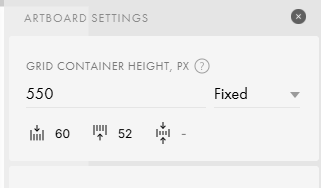
Сгенерируйте код для своего сайта
Напишите в нашу поддержку — мы поможем с настройкой и внедрением.
Остались вопросы?
Шаг 4
Копировать код
Чтобы получить доступ к копированию кода и использовать его на сайте, выполните 4 простых шага:
Скопируйте код из генератора, вставьте его в блок T123 на вашем сайте в Тильде и опубликуйте страницу.
Настройте модификацию
Шаг 3
И получите доступ к библиотеке из более чем 200 модификаций.
Оплатите подписку
Шаг 2
Создать аккаунт — это быстро и просто.
Войдите или зарегистрируйтесь на платформе
Шаг 1

Ведутся технические работы((
Попробуйте перелогиниться, если не помогло, загляните к нам через 20 минут...
Попробуйте перелогиниться, если не помогло, загляните к нам через 20 минут...
Напишите в нашу поддержку — мы поможем с настройкой и внедрением.
Остались вопросы?
Шаг 3
Копировать код
Чтобы получить доступ к копированию кода и использовать его на сайте, выполните 3 простых шага:
Скопируйте код из генератора, вставьте его в блок T123 на вашем сайте в Тильде и опубликуйте страницу.
Настройте модификацию
Шаг 2
И получите доступ к библиотеке из более чем 200 модификаций.
Возобновите подписку
Шаг 1
Копировать код
Напишите в нашу поддержку — мы поможем с настройкой и внедрением.
Остались вопросы?
Шаг 3
Чтобы получить доступ к копированию кода и использовать его на сайте, выполните 3 простых шага:
Скопируйте код из генератора, вставьте его в блок T123 на вашем сайте в Тильде и опубликуйте страницу.
Настройте модификацию
Шаг 2
И получите доступ к библиотеке из более чем 200 модификаций.
Оплатите подписку
Шаг 1
Популярные решения для вашего сайта
Не нашли нужное решение?
Часто задаваемые вопросы
Наши видеоинструкции позволяют внедрять модификации за 2−5 минут даже без технических знаний. Всё делается прямо в редакторе Тильды, без ручного редактирования кода
У нас есть оперативная техподдержка, которая поможет решить любые вопросы с установкой, настройкой или конфликтами нашего кода. Мы работаем без выходных с 11:00 до 19:00.
Мы уделяем особое внимание стабильности и надежности: все модификации проходят тестирование и корректно работают на Тильде, даже после крупных обновлений платформы. Регулярно добавляем новые эффекты и дорабатываем существующие, чтобы вы всегда могли реализовать дизайнерские идеи без перебоев.
Нет, все модификации доступны по подписке — вы получаете полный доступ к нашей библиотеке из более чем 200 модификаций и эффектов, а также ко всем новым обновлениям без доплат.
В каталоге есть фильтры по задачам и подробные описания с примерами. Если не уверены — напишите нам, мы подскажем оптимальное решение под ваш проект.
Мы постоянно расширяем каталог, дорабатываем функционал текущих модификаций и учитываем пожелания пользователей. У нас есть публичный роадмеп, и самые востребованные решения мы добавляем в библиотеку в первую очередь — расскажите о своей задаче, и, возможно, она появится в ближайших обновлениях.
Новые модификации и улучшения выходят почти каждую неделю. Мы быстро реагируем на изменения в Тильде: если платформа обновляется, мы оперативно корректируем код, чтобы все работало стабильно и без сбоев.
Да, у нас есть короткие видеоуроки, подробные текстовые инструкции и поддержка, которая подскажет на любом этапе.
Все решения оптимизированы для работы на Тильде. Если возникнут вопросы — поддержка поможет подобрать оптимальную конфигурацию для вашего проекта.
Наш сервис работает с 2021 года, нам доверяют десятки тысяч веб-дизайнеров и агентств по всей России и СНГ. Мы регулярно получаем положительные отзывы и кейсы от пользователей.
Есть идеи по улучшению этой модификации или созданию новой?
Поделись своим предложением или проголосуй за понравившуюся идею. Наиболее популярные будем реализовывать.
Не забудь подписаться, чтобы быть в курсе последних обновлений.






























